
Snipaste功能介紹
你還可以將剪貼板里的文字或者顏色信息轉化為圖片窗口。你可以縮放、旋轉這些貼圖窗口,或者把它們變成半透明,甚至讓鼠標能穿透它們!
如果你是程序員、設計師,或者你大部分工作時間都是花在電腦上,我相信你能體會到 Snipaste 給你帶來的效率提升。
Snipaste 使用很簡單,但同時也有一些隱藏的特性,能夠讓你的工作效率得到進一步的提升。感興趣的話,請抽空讀一讀用戶手冊。
Snipaste 是免費軟件,它也很安全,沒有廣告、不會掃描你的硬盤、更不會上傳用戶數據,它只做它應該做的事。
Snipaste怎么安裝?
1、首先需要你在該頁找到下載地址處選任意地址將Snipaste綠色版軟件包下載至地址。

2、將Snipaste綠色版下載至本地后雙擊并解壓打開軟件包,打開后選擇適合你的系統的軟件包。如:x86適用于電腦32位系統,x64適用于電腦64位系統。
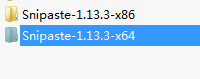
3、選擇適合自己電腦的軟件包進去后選擇.EXE格式程序雙擊安裝。
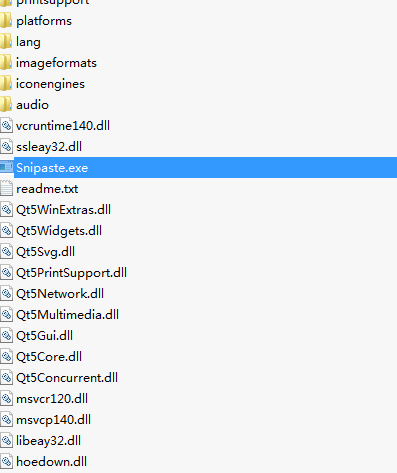
4、運行打開后我們可以在電腦的右下角位置找到Snipaste小圖標,右鍵或是鼠標左鍵雙擊即可使用。
Snipaste如何使用?
Snipaste用法介紹:
1、首先我們需要運行打開Snipaste,然后檢查電腦右下角位置是否有出現Snipaste圖標,正常存在即可開始用。
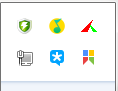
2、Snipaste直接使用方式有兩種,一是直接鼠標左鍵雙擊運行打開,二是鼠標右鍵選擇相應功能點開。
3、直接鼠標左鍵雙擊后再選擇鍵盤上的F1鍵+F3鍵,即可截取當前選中的內容信息。
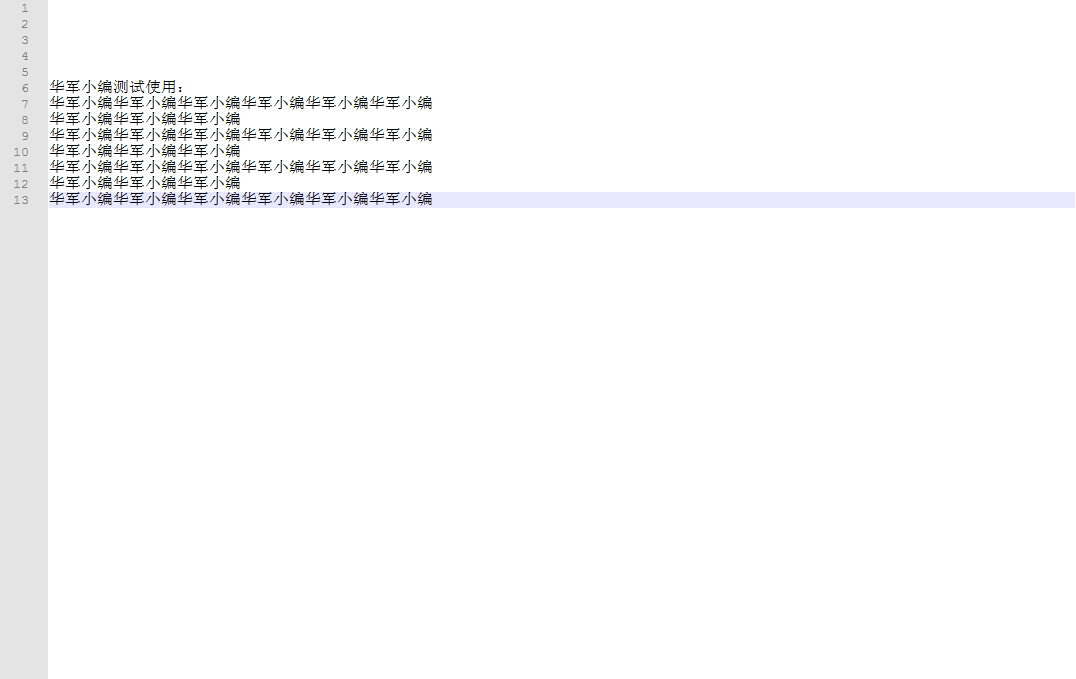
4、如果你想保存當前截圖內容選擇快捷鍵Ctrl + s鍵,或是直接在截圖位置鼠標右鍵選擇保存。對了你還可以直接選擇【關閉】按鈕,結束當前操作哦。
Snipaste使用教程
1、小編為你動圖演示Snipaste截圖的過程。打開Snipaste后我們可以看到該工具會自動幫我們捕捉需要截圖的元素塊,選擇截圖后還可以在截圖上編輯自己需要的內容信息。
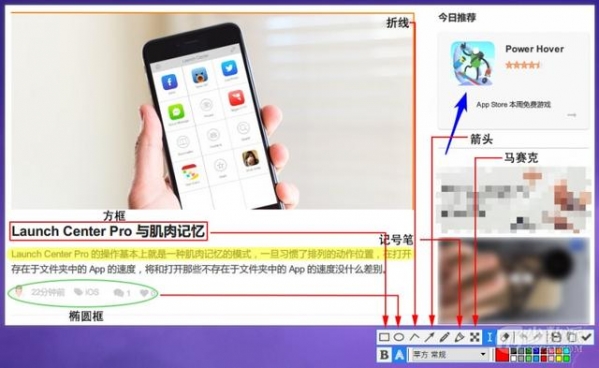
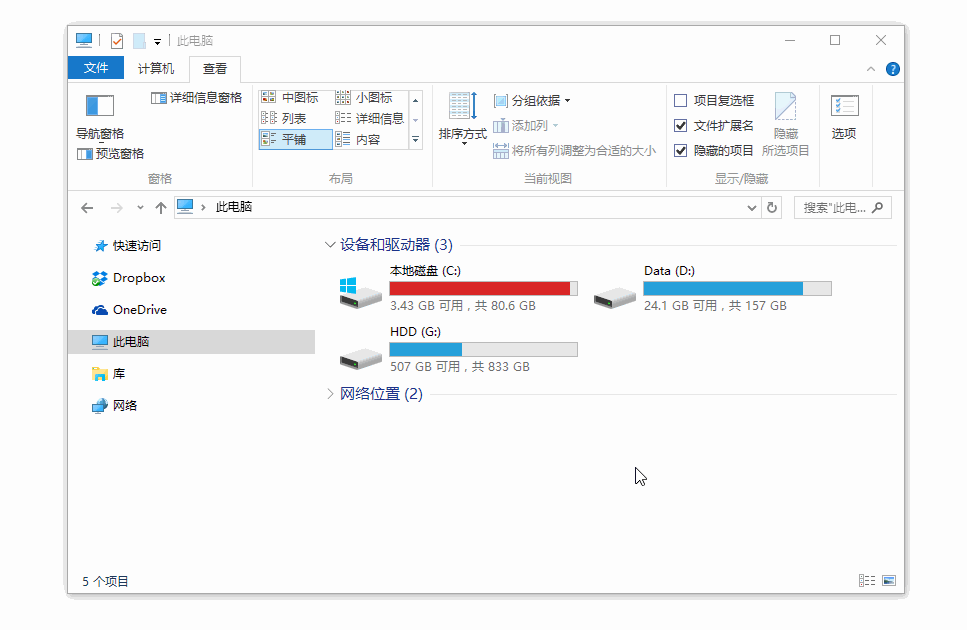
2、你可以將截取的信息盡心遮蓋,然后可以將需要展示的內容再展示出來。可以有效遮蓋不需要的部分信息進行隱藏。
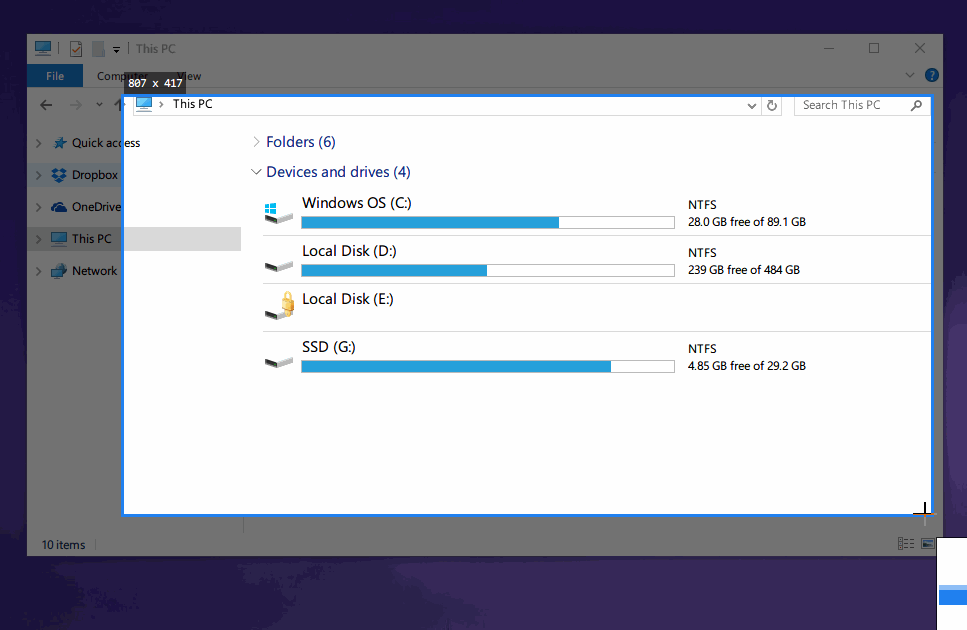
3、Snipaste還可以讓編輯的工具進行隨意轉換,如下:
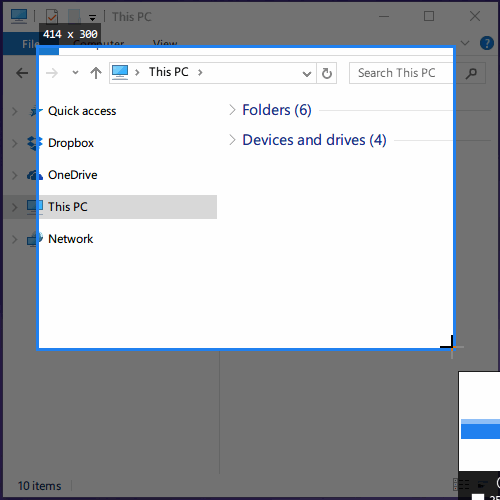
4、如果你發現當前某些信息塊并不能很好的被截取或是截取的內容不夠詳細或是冗余了,還可以自己手動拖拽選擇需要截圖的內容。
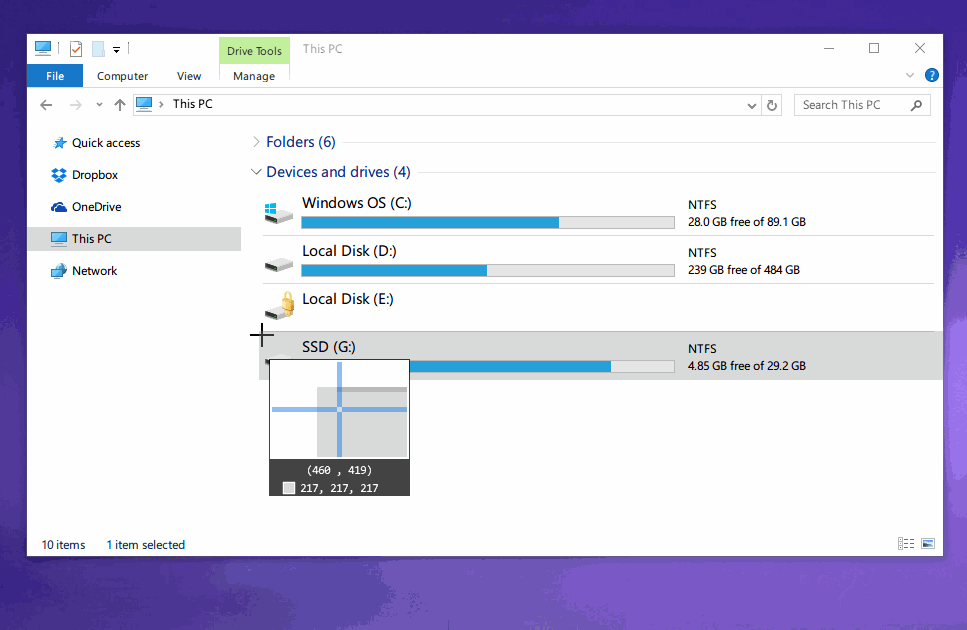
5、Snipaste的貼圖效果,Snipaste可以支持將任意信息進行剪切生成相應圖片信息。具體效果如下:
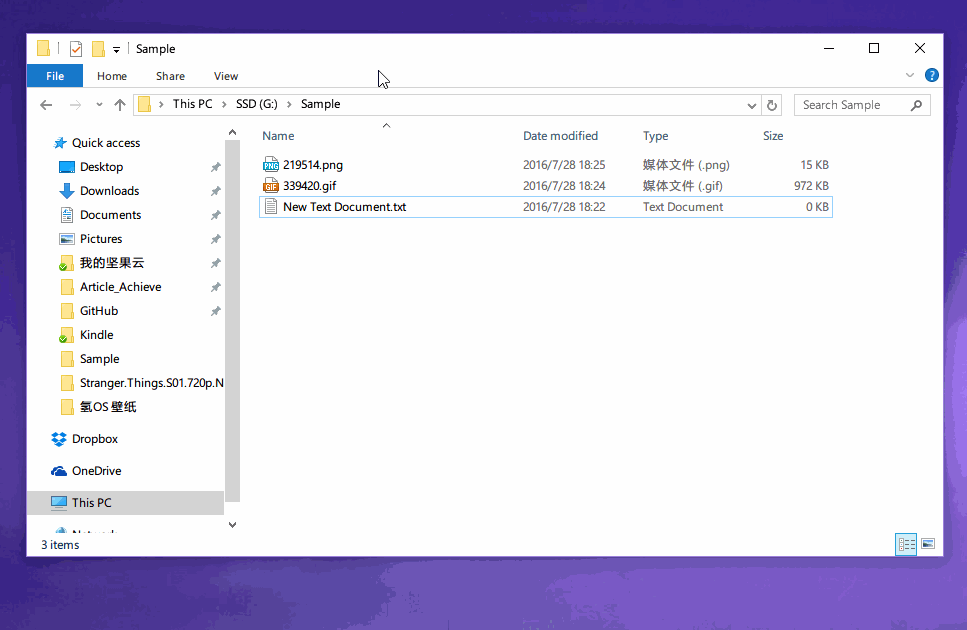
Snipaste常見問題
Snipaste怎么固定大小截圖?
方法一:
1、找到Snipaste具體安裝路徑,如果你未設置,一般是在C盤下哦。請復制Snipaste安裝路徑地址。
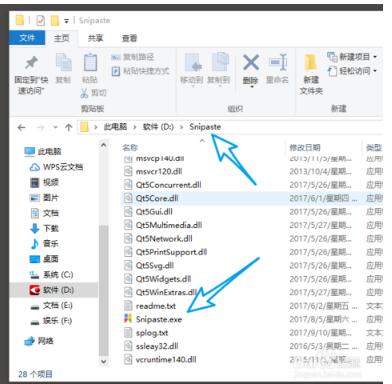
2、Windows + R鍵將運行調出并輸入剛剛復制的路徑地址和需要展示的截圖尺寸大小。如圖:
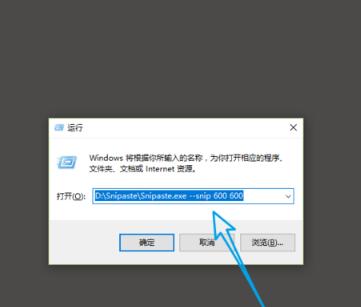
同類軟件對比:
紅蜻蜓抓圖精靈主要可以捕捉整個屏幕、活動窗口、選定區域、固定區域、選定控件、選定菜單、選定網頁等。
Snipaste和紅蜻蜓抓圖精靈兩者都是截圖工具,雖然兩者都是截圖工具,但是兩者在功能方面都有其各自的特色和不同之處。Snipaste是一款主打貼圖功能的截圖工具,相較于紅蜻蜓抓圖精靈的多樣截圖方式Snipaste在截圖方面更顯單調。但是Snipaste特有的貼圖功能卻是紅蜻蜓抓圖精靈不具備的。
如果你想使用紅蜻蜓抓圖精靈請在該處獲取下載地址:www.shindouhigashi-t.com/soft/13389.htm
Snipaste更新日志:
將bug掃地出門進行到底
優化用戶反饋的問題,提升細節體驗
|
華軍小編推薦: 需要一款簡單且好用的剪切工具?小編為你推薦這款易于使用且直觀易用的Snipaste軟件,Snipaste還可以將截下的圖片信息重寫貼附在屏幕上供大家編輯。Snipaste可支持將剪切板中的各種文字信息、顏色信息、圖像、文件路徑等信息進行轉換成圖片貼服在電腦上哦。另外華軍小編還為大家搜集整理了其他【截圖】工具供大家選擇下載,如:電腦截圖軟件(CapScreen)、FastStone Capture等。 |







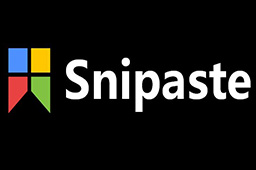
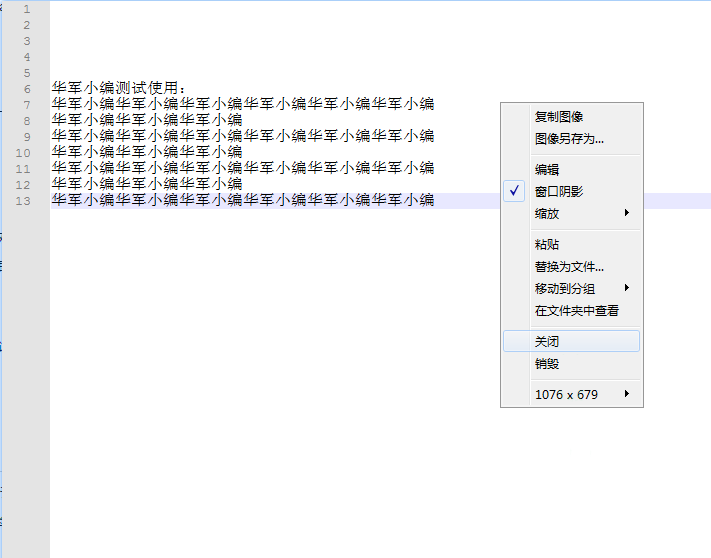



































您的評論需要經過審核才能顯示
有用
有用
有用